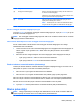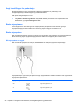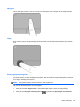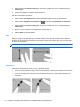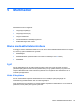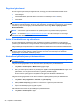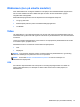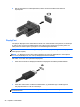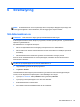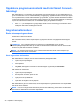Getting Started - Windows 7
Oppdatere programvareinnhold med Intel Smart Connect-
teknologi
Når datamaskinen er i hvilemodus, får Intel® Smart Connect-teknologien av og til datamaskinen til å
gå ut av hvilemodus. Hvis en nettverkstilkobling er tilgjengelig, oppdaterer Smart Connect åpne apper
som e-postinnbokser, sosiale nettverkssteder og nyhetssider, og setter deretter datamaskinen tilbake
i hvilemodus. Smart Connect synkroniserer også innhold som du har opprettet frakoblet, for eksempel
e-post. Når hvilemodus avsluttes, har du umiddelbar tilgang til oppdatert informasjon.
●
Skriv smart på startskjermen og velg Intel(R) Smart Connect Technology for å aktivere denne
funksjonen eller endre innstillingene manuelt.
Angi strømalternativer
Bruke strømsparingsmoduser
Hvilemodus er aktivert fra fabrikk.
Når hvilemodus starter, blinker av/på-lampene og skjermen tømmes. Alt pågående arbeid lagres i
minnet.
FORSIKTIG: For å redusere risikoen for redusert lyd- og bildekvalitet, tap av lyd eller
videoavspillingsfunksjonalitet eller tap av data må du ikke starte hvilemodus mens du leser fra eller
skriver til en plate eller et eksternt mediekort.
MERK: Du kan ikke kommunisere via en nettverksforbindelse eller bruke andre funksjoner på
datamaskinen mens den er i hvilemodus.
Starte og avslutte hvilemodus
Når datamaskinen er slått på, kan du starte hvilemodus på følgende måter:
●
Trykk kort på av/på-knappen.
●
Lukk skjermen.
●
Velg Start, klikk på pilen ved siden av Avslutt-knappen og deretter på Hvilemodus.
Slik avslutter du hvilemodus
●
Trykk kort på av/på-knappen.
●
Hvis skjermen er lukket, åpner du den.
●
Trykk på en tast på tastaturet.
●
Trykk eller dra fingeren over styreputen
Når datamaskinen går ut av hvilemodus, tennes av/på-lampene og datamaskinen viser skjermbildet
slik det var da du avsluttet.
MERK: Hvis du har angitt at det skal kreves passord ved reaktivering, må du skrive inn Windows-
passordet før datamaskinen viser dette skjermbildet.
30 Kapittel 6 Strømstyring